この記事は、2016年7月時の記事です。
Windows10へ無償アップグレードの通知画面にとうとう”無償アップグレードを辞退する”という選択肢が表示されるようになりました。
最近までは、”ウィンドウを閉じるボタンを押して画面を閉じていたが、勝手にWindows10にアップグレードされてしまった”や”Windows10へアップグレードしたくないのにキャンセル方法がわからない”など色々と社会的な問題となっていたWindows10への無償アップグレード。
このWindows10への対象OS(Windows7/8.1)からの無償アップグレードの期限がもう1ヶ月を切っています。
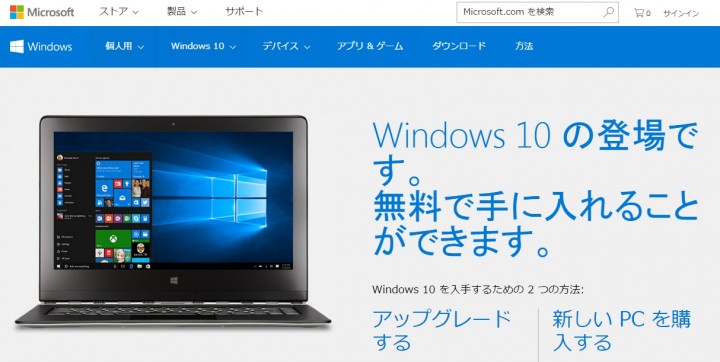
Windows10へアップグレードしても問題無い方は、急いだ方がいいですが、Windows10へアップグレードしたら困る方は、この辞退するという選択をした方がいいのでは。
そこで、Windows10への無償アップグレードの通知画面に表示された”無償アップグレードを辞退する”をクリックするとどうなるのかを解説します。
無償アップグレードを辞退するを選択した場合
Windows10を入手するアイコン

まずは、Windows10への無償アップグレード通知画面を表示させないといけないので、タスクバーに表示されているWindows10を入手するアイコンをクリックします。そうすると、Windows10へ無償アップグレード通知画面が表示されます。
Windows10へ無償アップグレード通知画面を表示
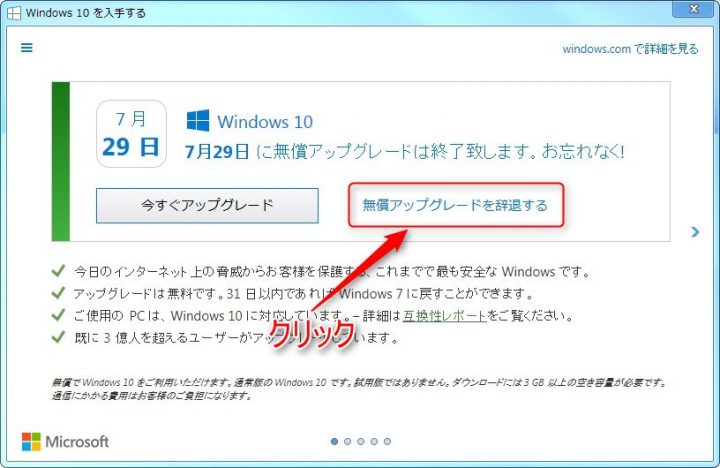
今までの無償アップグレード通知画面と違って、”今すぐアップグレード”のボタンの右側に”無償アップグレードを辞退する”の文字リンクが表示されています。
ちなみに、筆者が使用している複数のPCが有りますが、今記事を書いているPCだとWindows10へアップグレードしたら、現在使用しているソフトウェア開発の環境が動作しなくなるのでWindows7のままにするために、Windows10へアップグレードしていません。
もちろん、このPCのOSはWindows10へアップグレードする必要が無いので、”無償アップグレードを辞退する”を選択してみました。
無償アップグレードを辞退する確認画面
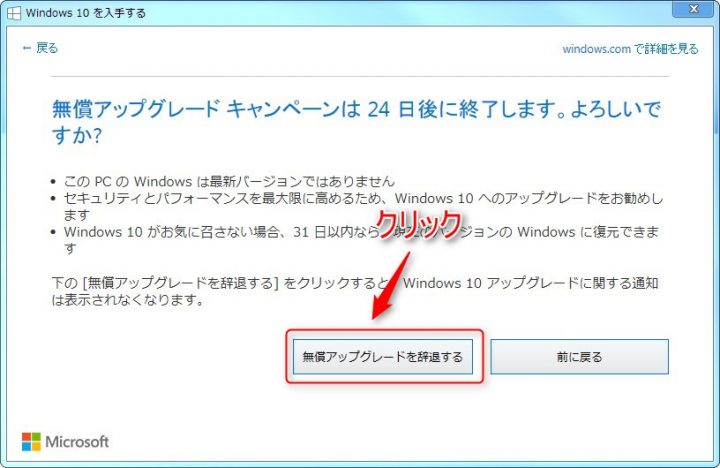
”無償アップグレードを辞退する”という文字リンクをクリックしたら、確認画面が表示されています。
執筆時点(2016/7/5)なので、画面上には”無償アップグレードキャンペーンは24日後に終了します。”と表示されています。画面下部に、”無償アップグレードを辞退する”と”前に戻る”ボタンが配置されています。
”無償アップグレード”を辞退するボタンをクリックして進めてみます。
タスクバーにWindows10を入手するアイコンは表示されたまま

”無償アップグレードを辞退する”を選択したので、タスクバーからWindows10を入手するアイコンが消えるのかと思いきや表示されたままでした。度々表示されていた、”無償アップグレード通知画面”が表示されなくなるのでしょうか。
まとめ
Windows10へ無償アップグレードを辞退するを選択しても、タスクバーのWindows10を入手するアイコンは表示されたままとなっています。度々ひょこっと現れていた、”Windows10無償アップグレード通知画面”は表示されなくなるのでしょうか。(執筆時点ではわかりません)
今迄の通知画面と比べると断然わかりやすくなっているので、無償アップグレード期間は僅かですが間違えてアップグレードする事が格段に減るのではないでしょうか。
実際にWindows10へOSを変更したい方は、無償アップグレード期間を過ぎた後は、Windows10製品版などでアップグレードすればいいだけなので。
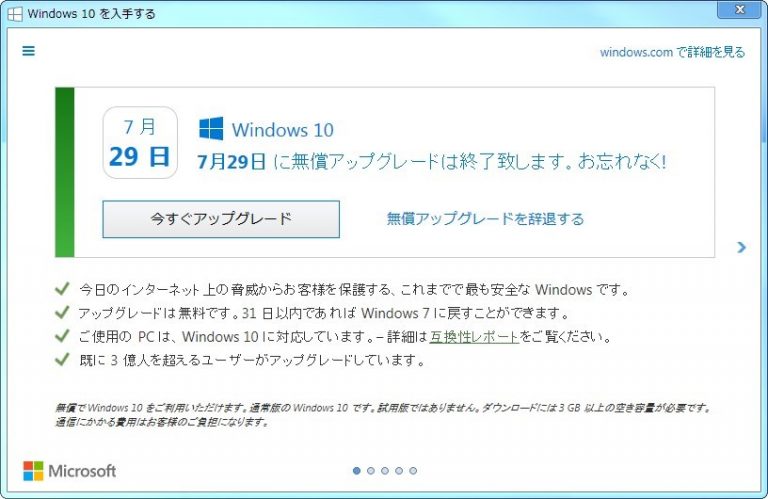

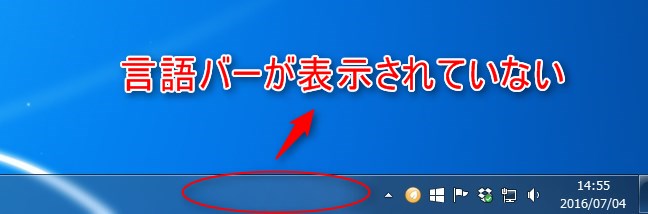
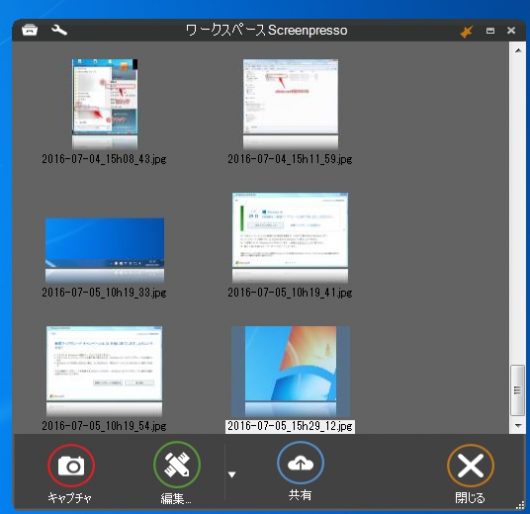
コメント